
جدول المحتويات:
- مؤلف John Day [email protected].
- Public 2024-01-30 07:40.
- آخر تعديل 2025-01-23 12:54.

تتعلق هذه التعليمات بإنشاء wifi يتم التحكم فيه عبر مصابيح Neopixel LEDs لتطبيق Blynk والمعروفة باسم WS2812B أو WS2812.
يجب أن تكون على دراية بما يلي:
- لحام
- باستخدام محطة الهواء الساخن
- برمجة ESP باستخدام Arduino IDE
- برمجة ESP باستخدام كود جاهز للاستخدام
- لديهم بعض المعرفة حول ESP 8266
- كيفية استبدال رقاقة ذاكرة الفلاش الأصلية بـ winbond 25q32fvsig - أمثلة على الإنترنت على سبيل المثال هنا
- باستخدام تطبيق Blynk ومعرفة كيفية إعداده - الكثير من الأمثلة على الإنترنت
الخطوة 1: ما سوف تحتاجه

- وحدة ESP-03
- لوحة البرمجة ESP-01
- لوحة الاختراق ESP-03
- رؤوس ذكر goldpin - أكثر من الموجودة في الصورة
- 2.2 كيلو المقاوم
- بعض الموصلات السلكية والأنثوية
- وحدات Neopixel LEDs (مصفوفة أو شريط)
- رقاقة فلاش winbond 25q32fvsig - سنستبدل الشريحة الأصلية بهذه الشريحة التي تستخدم الهواء الساخن
الخطوة 2: قم بتلحيمها معًا بناءً على الصورة المقدمة



- استبدل شريحة الذاكرة الأصلية بأخرى جديدة
- تم سحب CH_PD حتى VCC (3.3 فولت) على السبورة بمقاوم 2.2 كيلو
- GPIO15 إلى GND
- ضعه على وحدة البرمجة ESP-01
- بالنسبة لوضع البرمجة ، نحتاج إلى توصيل GPIO0 بـ GND (استخدم سلك أنثى-أنثى)
الخطوة 3: قم بتنزيل تطبيق Blynk على هاتفك وقم بتحميل البرامج الثابتة إلى برنامج ESP الخاص بك
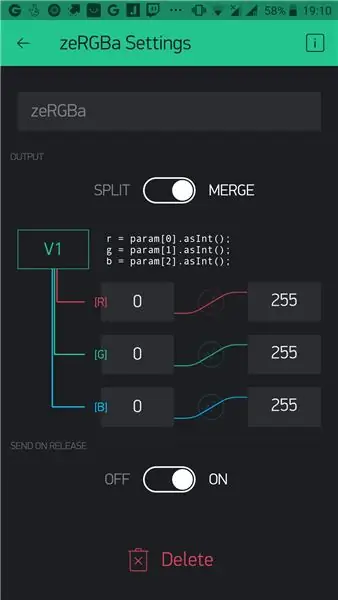
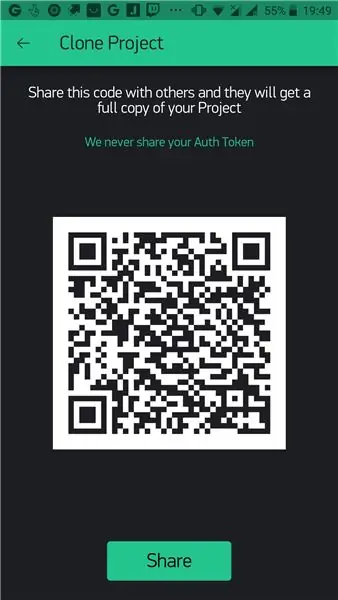
أنا أستخدم أداة zeRGBa blynk للتحكم في neopixeli وقمت بإعداده كـ V1 - GPIO13
لقد قمت بتحميل الكود الذي استخدمته ، فأنت تحتاج فقط إلى وضع رمز التفويض الخاص بك من Blynkyour wifi name (SSID) وكلمة مرور wifi الخاصة بك وتحميل المخطط إلى ESP-03 باستخدام Arduino IDE (أفترض أنك تعرف كيفية القيام بذلك ، إن لم يكن هناك الكثير من التعليمات الأخرى التي تشرح هذا):)
الخطوة 4: قم بتشغيل Neopixel الخاص بك



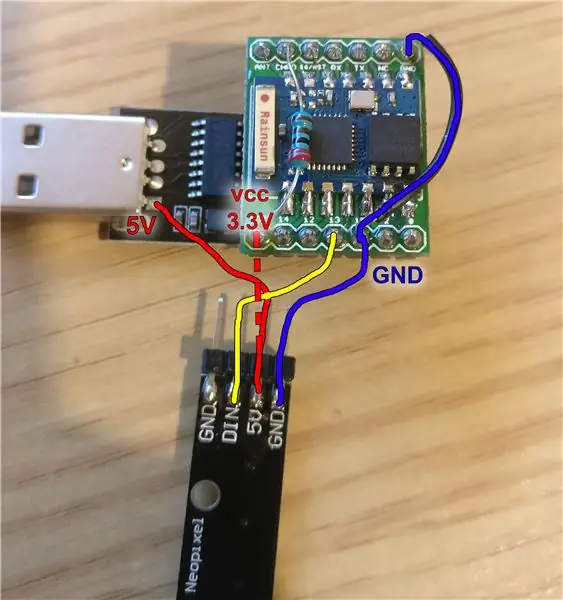
يمكنك توصيل دبوس 5V من neopixels الخاص بك بـ VCC (3.3V) على اللوحة - ستظل تعمل - في حالتي ، هناك 8 مصابيح LED في شريط
في حالة الوحدات التي تحتوي على المزيد من مصابيح LED أو الشرائط الأطول لمزيد من الموثوقية ، يجب عليك لحام دبوس 5V من nepixels إلى دبوس 5V من موصل USB كما هو موضح في الصورة
DIN (Data_IN) يتصل بالدبوس 13
الأرض إلى GND - نظرًا لأن الدبوس 15 متصل بـ GND ، فقد استخدمت هذا
موصى به:
تحكم في Ws2812 Neopixel LED STRIP عبر البلوتوث باستخدام Arduino Uno: 4 خطوات

تحكم في Ws2812 Neopixel LED STRIP عبر البلوتوث باستخدام Arduino Uno: مرحبًا يا رفاق في هذه التعليمات ، سوف نتعلم كيفية التحكم في neopixel باستخدام arduino. لذلك سيتم توصيل اردوينو بشكل أساسي عبر البلوتوث باستخدام وحدة hc05 Bluetooth بالهاتف الذكي وسيقوم الهاتف الذكي بإرسال أوامر لتغيير لون شريط neopixel LED
بث الفيديو عبر كاميرا ESP 32 عبر شبكة WiFi - البدء باستخدام لوحة ESP 32 CAM: 8 خطوات

ESP 32 Camera Streaming Video عبر WiFi | البدء باستخدام لوحة ESP 32 CAM: تعد ESP32-CAM وحدة كاميرا صغيرة جدًا مع شريحة ESP32-S تكلف حوالي 10 دولارات. إلى جانب كاميرا OV2640 والعديد من GPIOs لتوصيل الأجهزة الطرفية ، فإنها تتميز أيضًا بفتحة بطاقة microSD التي يمكن أن تكون مفيدة لتخزين الصور التي تم التقاطها باستخدام
IOT: ESP 8266 Nodemcu يتحكم في شريط Neopixel Ws2812 LED عبر الإنترنت باستخدام تطبيق BLYNK: 5 خطوات

IOT: ESP 8266 Nodemcu التحكم في شريط Neopixel Ws2812 LED عبر الإنترنت باستخدام تطبيق BLYNK: مرحبًا يا رفاق ، في هذه التعليمات ، صنعت ضوءًا باستخدام شريط led neopixel والذي يمكن التحكم فيه عبر الإنترنت من جميع أنحاء العالم باستخدام تطبيق BLYNK و nodemcu هو العمل كعقل لهذا المشروع ، لذا اجعل الإضاءة المحيطة لك
جهاز تحكم عن بعد لاسلكي باستخدام وحدة 2.4 جيجا هرتز NRF24L01 مع Arduino - جهاز استقبال Nrf24l01 4 قنوات / 6 قنوات للطائرة الرباعية - هليكوبتر ار سي - طائرة RC باستخدام Arduino: 5 خ

جهاز تحكم عن بعد لاسلكي باستخدام وحدة 2.4 جيجا هرتز NRF24L01 مع Arduino | جهاز استقبال Nrf24l01 4 قنوات / 6 قنوات للطائرة الرباعية | هليكوبتر ار سي | Rc Plane باستخدام Arduino: لتشغيل سيارة Rc | كوادكوبتر | طائرة بدون طيار | طائرة RC | قارب RC ، نحتاج دائمًا إلى جهاز استقبال وجهاز إرسال ، لنفترض بالنسبة لـ RC QUADCOPTER أننا بحاجة إلى جهاز إرسال واستقبال من 6 قنوات وأن هذا النوع من TX و RX مكلف للغاية ، لذلك سنصنع واحدًا على
تحكم في الذراع الآلية باستخدام Zio باستخدام وحدة تحكم PS2: 4 خطوات

التحكم في الذراع الروبوتية باستخدام وحدة تحكم Zio باستخدام PS2: تعد مشاركة المدونة هذه جزءًا من سلسلة Zio Robotics. المقدمة هذه هي الدفعة الأخيرة من منشور "التحكم في الذراع الآلية باستخدام Zio". في هذا البرنامج التعليمي ، سنضيف جزءًا آخر إلى ذراعنا الآلية. لا تتضمن البرامج التعليمية السابقة أساسًا لـ
